
آموزش EndNote و نحوه کارکردن با آن
مقدمه آموزش endnote
در دنیای پژوهشهای علمی، مدیریت منابع و مراجع از اهمیت ویژهای برخوردار است. استناد دقیق به منابع نه تنها به صحت مطالب پژوهشی کمک میکند، بلکه باعث افزایش اعتبار و اصالت مقاله یا پایاننامه میشود. نرمافزارهای مدیریت مراجع مانند EndNote به پژوهشگران این امکان را میدهند تا فرآیند استناددهی را به شکلی ساده و منظم انجام دهند. EndNote یکی از پرطرفدارترین ابزارها در این حوزه است که توسط بسیاری از دانشجویان، اساتید و محققان در سراسر جهان مورد استفاده قرار میگیرد.
فصل اول: معرفی آموزش EndNote
EndNote یک نرمافزار مدیریت مراجع است که توسط شرکت Clarivate Analytics توسعه یافته است. این نرمافزار به کاربران این امکان را میدهد تا کتابخانهای از منابع علمی خود ایجاد کرده و به راحتی به آنها دسترسی داشته باشند.
ویژگیهای اصلی آموزش EndNote:
- مدیریت منابع: کاربران میتوانند منابع خود را وارد، ذخیره و دستهبندی کنند.
- جستجوی آنلاین: این نرمافزار قابلیت جستجو در پایگاههای دادههای علمی مانند PubMed و Web of Science را فراهم میکند.
- تولید فهرست منابع: با EndNote، میتوان به راحتی فهرست منابع را در قالبهای مختلف (APA، MLA، Chicago و غیره) ایجاد کرد.
مشاوره و انجام تمام پروژه های دانشجویی
تحقیق در حوزه پروژه های دانشجویی و انجام مسائل مربوطه در این زمینه را به با بهترین کیفیت و در سریع ترین زمان از ما تحویل بگیرید. تیم متخصص ما با سالها تجربه قادر است پروژههای شما را در تمامی گرایشها و مقاطع تحصیلی با بالاترین کیفیت و در سریعترین زمان ممکن انجام دهد. از مشاوره رایگان تا تحویل نهایی، ما در کنار شما هستیم تا به بهترین نتیجه دست یابید. تضمین کیفیت، قیمت مناسب و پشتیبانی ۲۴ ساعته از جمله مزایای همکاری با ماست.
آدرس ایمیل: info@payamaniproject.com
آیدی تلگرام: https://t.me/Rezapayamani68
آیدی ایتا: https://eitaa.com/payamaniproject
برای ثبت پروژه و آموزش endnote همین حالا کلیک کنید.
فصل دوم: نصب و راهاندازی EndNote
نصب , آمورش EndNote در ویندوز و مک:
- دانلود نرمافزار: ابتدا نسخه مناسب EndNote را از وبسایت رسمی دانلود کنید.
- نصب نرمافزار: مراحل نصب را طبق دستورالعمل ادامه دهید. کاربران مک نیز باید نسخه مخصوص به سیستم عامل خود را دانلود کنند.
- فعالسازی: پس از نصب، نرمافزار نیاز به فعالسازی دارد. از سریال نامبر یا لایسنس معتبر استفاده کنید.
نصب افزونه EndNote در Microsoft Word:
- افزونه EndNote به طور خودکار با نصب نرمافزار به Word اضافه میشود. در نوار ابزار Word، تب جدیدی به نام EndNote ظاهر خواهد شد.
فصل سوم: ایجاد کتابخانه و مدیریت منابع ( آموزش endnote)
ایجاد کتابخانه جدید:
- نرمافزار را باز کرده و گزینه File > New را انتخاب کنید.
- یک نام برای کتابخانه خود انتخاب کنید و محل ذخیره آن را مشخص کنید.
افزودن منابع به کتابخانه در آموزش endnote:
- وارد کردن دستی: روی گزینه New Reference کلیک کرده و اطلاعات منبع را به صورت دستی وارد کنید.
- وارد کردن فایلهای PDF: با استفاده از گزینه Import، میتوانید فایلهای PDF مقالات را به کتابخانه اضافه کنید.
- وارد کردن منابع از پایگاههای آنلاین: جستجوی مقالات از پایگاههایی مانند PubMed و Scopus و انتقال مستقیم آنها به EndNote از دیگر قابلیتهای مهم این نرمافزار است.
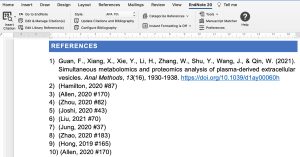
سازماندهی و دستهبندی منابع:
- ایجاد گروهها: منابع را در گروههای مختلف دستهبندی کنید. این کار دسترسی به منابع را سادهتر میکند.
- برچسبگذاری: برای مدیریت بهتر، منابع خود را برچسبگذاری کرده و از جستجوی پیشرفته برای پیدا کردن سریع منابع استفاده کنید.
فصل چهارم: استناددهی و تولید فهرست منابع آموزش endnote
استفاده از افزونه EndNote در Word:
- افزودن استناد به متن: مکاننما را در محل مناسب متن قرار دهید، سپس از تب EndNote، گزینه Insert Citation را انتخاب کنید.
- تغییر فرمت استناد: با استفاده از گزینه Style در تب EndNote، میتوانید فرمت استناد را به قالبهای مختلف تغییر دهید.
- بهروزرسانی خودکار: EndNote به طور خودکار فهرست منابع را بهروزرسانی میکند و منابع جدید اضافه شده به متن را به فهرست نهایی اضافه میکند.
سفارشیسازی سبکهای استناد:
EndNote امکان ویرایش و سفارشیسازی قالبهای استناد را به شما میدهد. این قابلیت به خصوص برای مجلات علمی که قالب خاصی دارند، بسیار مفید است.
بیشتر بخوانید: پروژه اقدام پژوهی چیست؟
فصل پنجم: نکات پیشرفته و کاربردی در آموزش endnote
همگامسازی آموزش EndNote با دیگر دستگاهها:
- با ایجاد یک حساب کاربری در EndNote Online، میتوانید کتابخانه خود را با دیگر دستگاهها همگامسازی کنید و از هر جایی به منابع خود دسترسی داشته باشید.
اشتراکگذاری کتابخانهها:
- کتابخانهها را میتوانید با همکاران یا دیگر پژوهشگران به اشتراک بگذارید. این کار همکاری در پروژههای مشترک را آسانتر میکند.
پشتیبانگیری و بازیابی اطلاعات:
- EndNote قابلیت پشتیبانگیری از کتابخانهها را فراهم میکند. برای این کار از گزینه Compress Library استفاده کنید تا یک نسخه پشتیبان از کتابخانه خود تهیه کنید.
بیشتر بخوانید: انجام پروژه پردازش تصویر با پایتون
فصل ششم: حل مشکلات و خطاهای رایج
مشکلات رایج:
- عدم شناسایی افزونه در Word: بررسی کنید که افزونه EndNote در Word فعال باشد.
- مشکلات همگامسازی: مطمئن شوید که به اینترنت متصل هستید و از آخرین نسخه نرمافزار استفاده میکنید.
سوالات متداول (FAQs):
- چگونه قالب استناد جدید ایجاد کنم؟
- از منوی Edit، گزینه Output Styles را انتخاب کرده و قالب جدید خود را ایجاد یا ویرایش کنید.
- آیا میتوان منابع تکراری را حذف کرد؟
- بله، از ابزار Find Duplicates برای شناسایی و حذف منابع تکراری استفاده کنید.
جمعبندی
EndNote به عنوان یکی از قدرتمندترین ابزارهای مدیریت مراجع، به پژوهشگران کمک میکند تا فرآیند استناددهی را سریعتر و دقیقتر انجام دهند. استفاده از این نرمافزار باعث صرفهجویی در زمان و کاهش خطاهای انسانی میشود. آشنایی با قابلیتها و امکانات EndNote میتواند کیفیت پژوهشهای علمی را به طور قابل توجهی افزایش دهد.
منابع و پیوستها برای آموزش endnote
- برای آشنایی بیشتر با EndNote، به وبسایت رسمی Clarivate Analytics مراجعه کنید.
- کتابچههای راهنما و ویدئوهای آموزشی موجود در یوتیوب نیز میتوانند کمک زیادی به یادگیری بهتر این نرمافزار کنند.
وبسایتهای متعددی وجود دارند که میتوانید از طریق آنها پروژههای خود را برونسپاری کنید. یکی از این وبسایتها پیامنی پروژه است.
برای ارتباط با متخصص و مشاورین با تجربه این مؤسسه میتوانید از طریق لینک زیر با این مؤسسه ارتباط داشته باشید.
قیمت انجام پروژه و ثبت مقاله نیز با توجه به نوع پروژه و زمانی که برای انجام پروژه مورد نیاز است متغیر میباشد. اما وبسایت پیامنی پروژه از مقرون به صرفهترین مؤسسهها در زمینه قیمتگذاری هر نوع پروژه دانشجویی میباشد. بنابراین نگران قیمت انجام پروژه اهای دانشجویی خود نباشید.
چگونه با EndNote در کمتر از 10 دقیقه فهرست منابع خود را ایجاد کنیم؟
اگر پژوهشگر یا دانشجو هستید، حتماً با چالشهای مدیریت منابع و ایجاد فهرست استنادات آشنا هستید. ممکن است ساعتها وقت خود را صرف تایپ دستی منابع کرده باشید یا نگران اشتباهات احتمالی در فرمت استناددهی بودهاید. خوشبختانه، با نرمافزار EndNote میتوانید این فرآیند را به سادهترین شکل ممکن انجام دهید. در این پست، گامبهگام شما را با نحوه استفاده از EndNote برای ایجاد فهرست منابع آشنا میکنیم.
مرحله اول: نصب و راهاندازی EndNote
ابتدا نرمافزار EndNote را روی سیستم خود نصب کنید. اگر Microsoft Word نیز روی سیستم شما نصب باشد، افزونه EndNote بهصورت خودکار در Word اضافه خواهد شد. با باز کردن Word، باید یک تب جدید به نام EndNote مشاهده کنید.
مرحله دوم: ایجاد کتابخانه جدید
- EndNote را باز کنید.
- از منوی File گزینه New را انتخاب کنید.
- یک نام برای کتابخانه خود انتخاب کنید و آن را ذخیره کنید.
اکنون شما آماده هستید تا منابع خود را به کتابخانه اضافه کنید.
مرحله سوم: وارد کردن منابع به EndNote
سه روش اصلی برای افزودن منابع به EndNote وجود دارد:
- وارد کردن دستی:
اگر منبع شما بهصورت چاپی است، میتوانید اطلاعات آن را بهصورت دستی وارد کنید:- در EndNote، روی New Reference کلیک کنید.
- نوع منبع (کتاب، مقاله، وبسایت و غیره) را انتخاب کنید.
- اطلاعات منبع (عنوان، نویسنده، سال انتشار و غیره) را وارد کنید.
- وارد کردن خودکار از فایل PDF:
اگر فایل PDF مقاله را دارید:- گزینه File > Import را انتخاب کنید.
- فایل PDF را انتخاب کرده و EndNote بهطور خودکار اطلاعات را استخراج میکند.
- وارد کردن از پایگاههای علمی:
فرض کنید در حال جستجوی مقالات در PubMed هستید:- مقاله موردنظر را پیدا کرده و گزینه Export to EndNote را انتخاب کنید.
- فایل خروجی را در EndNote باز کنید تا به کتابخانه شما اضافه شود.
مرحله چهارم: استناددهی در Microsoft Word
اکنون فرض کنید در حال نوشتن پایاننامه یا مقاله خود در Word هستید و میخواهید به یکی از منابع استناد دهید:
- مکاننما را در بخشی از متن که میخواهید استناد قرار دهید، قرار دهید.
- به تب EndNote در Word بروید.
- روی گزینه Insert Citation کلیک کنید.
- در پنجره بازشده، منبع موردنظر خود را انتخاب کرده و Insert را بزنید.
EndNote بهطور خودکار استناد را به متن شما اضافه میکند و در انتهای مقاله نیز یک فهرست منابع ایجاد خواهد شد.
مثال عملی: نگارش یک مقاله پژوهشی
تصور کنید در حال نوشتن یک مقاله با عنوان “تأثیر تغییرات اقلیمی بر کشاورزی” هستید و از مقالهای در PubMed استفاده کردهاید. مراحل به شرح زیر است:
- افزودن مقاله به EndNote:
پس از جستجوی مقاله در PubMed، آن را به کتابخانه EndNote خود اضافه کنید. - استناد در متن:
هنگام نگارش مقاله، در بخشی که از مقاله PubMed نقل قول کردهاید، مکاننما را قرار داده و از طریق افزونه EndNote در Word، منبع را وارد کنید. - تنظیم قالب استناد:
قالب استناددهی را از APA به MLA تغییر دهید. EndNote بهطور خودکار تمام استنادات و فهرست منابع را به قالب جدید تبدیل میکند.
مشاوره و انجام رساله دکتری و پروپوزال
استفاده از نرم افزار EndNote به طور قابل توجهی تاثیر مثبتی بر بهبود عملکرد ما در نگارش پایان نامه و رساله دکتری دارد. EndNote به ما کمک می کند تا منابع مرجعی خود را به راحتی مدیریت کنیم، به صورت سازماندهی شده ارجاعات را در متن وارد کنیم و برای نوشتن مراجع نهایی، برخی از فرمت های استاندارد را به صورت خودکار تولید کنیم.
این ابزار موثر و کارآمد باعث افزایش کیفیت و دقت پایان نامه و رساله ما شده و همچنین امکان به روزرسانی آسان مراجع و ارجاعات را نیز فراهم می کند. به این ترتیب، آشنایی و استفاده بهتر از EndNote می تواند بهبود محتوا، ساختار و نمایش نهایی پایان نامه و رساله ما را تضمین کند.
گروه متخصص و مجرب تیم پیامنی، با به کارگیری بهترین و جدیدترین روش های علمی، مقالات، رساه دکتری و سایر پروژه های شما عزیزان را انجام خواهند داد. برای شروع تنها کافیست که با ما تماس بگیرید و یا سفارش خود را ثبت نمایید.
شماره تماس: 09169675686








